قيود الصرف : هي قيود المصروفات المالية التي يتم صرفها لصالح المستفيدين ، ويتعامل نظام سنسو نت مع مجموعة من منافذ الصرف ، سواءا كانت نقديا أو حوالة أو شيك.
الشكل التالي يوضح واجهة إنشاء قيد القبض :
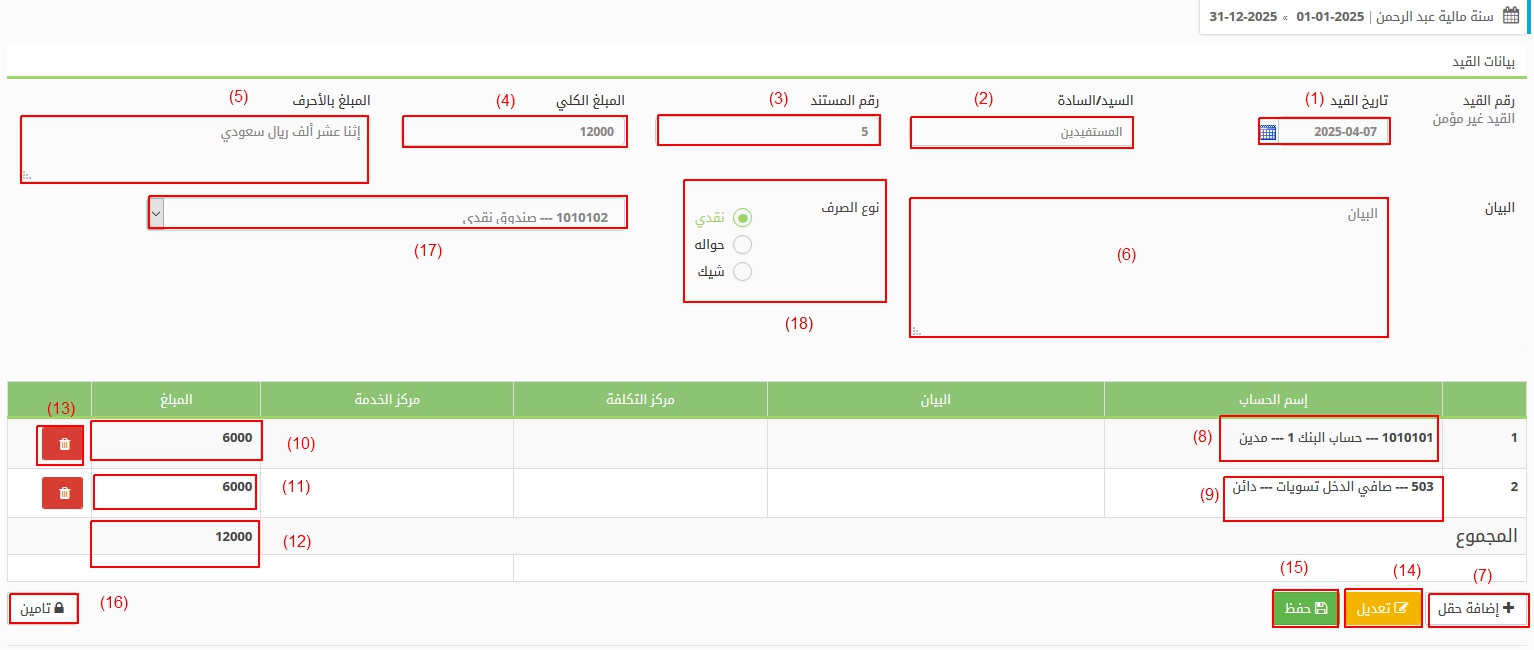
من الشكل أعلاه نلاحظ أن واجهة قيد الصرف تضم :
(1) التاريخ : كتابة تاريخ القيد ويجب أن يكون التاريخ داخل نطاق السنة المالية.
(2) السيد / السادة : كتابة اسم المستفيد أو المستفيدين من قيد الصرف .
(3)رقم المستند : كتابة رقم المستند .
(4) المبلغ الكلي : ويحدده النظام تلقائيا بعد أن يقوم المحاسب بإدخاله في أسفل النافذة عند إضافة الحقول.
(5) المبلغ بالأحرف : يتم تلقائيا تحويل المبلغ من أرقام إلى حروف .
(6) كتابة البيان : كتابة شرح توضيحي لقيد الصرف .
(7) إضافة حقل : من خلال هذا الزر نتمكن من إضافة حقول القيد والتي تكوّن طرفي القيد ، الدائن والمدين .
(8) اسم الحساب (الطرف الأول) : بعد الضغط على زر إضافة حقل ، تفتح نافذة الحسابات التي يتم عبرها تحديد أحد طرفي القيد(الدائن أو المدين) .
(9) اسم الحساب (الطرف الثاني) :بعد الضغط على زر إضافة حقل ، تفتح نافذة الحسابات التي يتم عبرها تحديد أحد طرفي القيد(الدائن أو المدين) .
(10) القيمة المالية للطرف الأول : يتم تحديد قيمة الطرف الأول للقيد.
(11)القيمة المالية للطرف الثاني : يتم تحديد قيمة الطرف الثاني للقيد .
(12) مجموع القيم المالية لطرفي القيد : يجب أن يتساوي مجموع القيم المالية لطرفيْ القيد .
(13) الحذف : لحذف طرف القيد المطلوب .
(14) تعديل : الضغط على زر تعديل يتيح لنا إمكانية التعديل في الحقول والقيم المالية لضبط أطراف القيد وفقا لما هو مطلوب.
(15) الحفظ : بعد التأكد من سلامة وصحة إدخال كل البيانات المطلوبة في القيد نقوم بحفظه.
(16) تأمين القيد : وتأتي عملية تأمين القيد بعد عملية الحفظ ، حيث لا يمكن تأمين القيد الغير محفوظة ، حتى يتسنى لنا ترحيلها إلى الدفتر العام للمنشأة .
وبعد أن يتم الضغط على زر التأمين سيفتح زر الترحيل ليتم بذلك ترحيل القيد ونقله إلى دفتر الأستاذ العام .
(17) نوع الصرف: تحديد الطريقة التي سيتم بها صرف مبلغ القيد إما نقديا أو حوالة أو شيك .
(18) الاختيار : من هذه القائمة المنسدلة يتم اختيار الحساب البنكي أو الصندوق النقدي الذي سيتم التعامل معه .
 سنسو نت – منصة المعرفة نظام سنسو نت
سنسو نت – منصة المعرفة نظام سنسو نت